2018年夏の「スレッド立派PC」メイン機昇格プロジェクト?その目的の少なくとも一つはこれだった。
4年半ぶりにメイン機を交換したのは、Intel Core i7-4770K
を中心に組んだそれまでのメインPCが...
①CPUパワー的にはまだ「現役」ではあるが「速い」部類ではなくなってきた
②4年も使うとストレージにイロイロゴミがたまってきた
③SATA SSD(プログラム)+HDD(デスクトップ+データ)では速度的にキビしくなってきた
という比較的消極的な理由だったが、一つだけ積極的な理由として「VR系コンテンツを楽しみたい」というのがあった。
と言っても、VR系の要求スペックはビデオカード以外は高くなくて、
CPU:Intel / Core i5-4590(O,V,Vp)、Core i5 (第4世代) CPU 4コア以上(W)
AMD / Ryzen 5 1500X(O)、FX 8350(V,Vp)、FX-4350(W)
メモリ:4GB以上(V,Vp)、8GB以上(O,W)
GPU:NVIDIA GeForce GTX 1060/GTX 970 もしくは AMD Radeon RX 480/R9 290以上(O)、
NVIDIA GeForce GTX 970(必要)/1060(推奨)(V,Vp)、NVIDIA GeForce GTX 1050もしくはAMD Radeon RX 460/560以上(W)
ビデオ出力:HDMI1.3以上(O)、HDMI1.4以上/DisplayPort1.2以上(V,W)、DisplayPort1.2以上(Vp)
USB:USB 3.0ポート×3+USB 2.0ポート×1(O)、USB 2.0ポート(V)USB 3.0ポート(Vp,W)
OS:Win7SP1/8.1/10(V)、Win8.1/10(Vp)、Win10(O,W-要Fall Creators Update-)
Bluetooth:Bluetooth 4.0(W)
略号説明 O=Oculus Rift、V=Vive、Vp=Vive Pro、W=Windows Mixed Reality
といった感じで、ビデオカードさえ換装すれば旧メインPCでもギリ届く(Windows MRの場合、さらにBluetoothのドングルが必要だが)。ただ、それは「何とか動く」と言う程度だったので、今後の余裕をもってAMD Ryzen Threadripper 1950X
+64GBメモリの新メインPCを構築し、キモとなるビデオカードには先日までNVIDIAの一般的な意味でのハイエンドクラスの上から2番目となるGeForce GTX 1080搭載カード
をあてて構築は終了した。
これでPC側の準備は整ったので、次はVRデバイスの選択なのだが、これはあまり迷わなかった。2018年中盤におけるメインどころのVR系デバイスには、(PC系とは異なるPSVR以外に)一番早く環境を整えたOculus Rift、Steam配信のタイトルが充実しているViveとその最新版上位機種Vive Pro、そしてMicrosoftが推進するWindows MRがある。市場的にはOculus RiftとViveが「2強」なのだが、後発のWindows MRだけが他と違って「インサイドアウト方式」を採る。これはヘッドセットに付いたカメラで、背景やハンドコントローラを認識し、その変化を捉えることで、自身の体勢変化やコントローラの動きを演算する方法。これに対してOculus RiftやVive系は「アウトサイドイン方式」という方式で、部屋の各所に外部センサーを設置して、それを「定点」としてヘッドセットやコントローラの動きを検知する方式。後者の方が空間に物理的なアンカーが打たれるので、ヘッドセットの傾きや高さの変化もとらえやすいし、コントローラーがヘッドセットに付いたカメラの死角となる自分の背面に行ってもトレースできるので、より正確な動きの検知ができるが、設置が大がかりになる。現在賃貸物件に住んでいるので、柱や壁に勝手に釘やフックを打てないのと、もしできてもそういった機器を設置すると撤収時に面倒くさそう...さらにWindows MRの利点として、比較的安価ということで、ハードウェア的にはWindows MR一択だった(2018年半ばでOculus Riftは約5万円、Vive=7万円、Vive proが18万円弱に対してWindows MRは4~6万円)。
ソフトウェアの方も、2017年10月発売当初Windows MRにはMicrosoft Storeのタイトルしかなく、量的に見劣りし、ジャンルもかなり偏っていたが、発売1ヶ月ほど後の2017年11月からSteamVRに対応したため、Steam Storeの膨大なコンテンツが利用可能となった(相性があるらしくすべてではないようだが)。
自分としてはVRやるなら、あのシドニア
やアニメ版ゴジラを手掛けたポリゴン・ピクチュアズがかかわっているということで、かねてから注目している、3Dモデリングアニメーション「Hop Step Sing!」
が体験できないと意味ないので、Windows MRのSteamVR対応で環境は整ったわけ。
次は機種。Oculus RiftはOculus社が、Vive系はHTC社が出している「製品」だが、Windows MRはMicrosoftが定めた「規格」のようなモノで、発売はacerやhp、Dell、国内企業では富士通など各社からされているため、機種を「選ぶ」事ができる。
まぁ、Microsoftのガイドラインがあるので、それを実現するためには似たり寄ったりの構造・性能になるのか、広いヴァリエーションがあるわけではないのだが、デザインや大きさ・重さの違いだけではなく、ゴーグルが跳ね上げられるようにされていたり、頭の大きさ調整機構に工夫が凝らされていたりして、見た目と値段の幅以外も多少は選ぶ余地がある。多少は。
ただし、そんな「差が少ない」Windows MRゴーグルの中で、ひとつだけ機能的に突出している機種がある。一般的なWindows MRゴーグルは解像度2880 x 1440(両眼)、視野角95~100度程度のLEDを使っていて、音響はほとんどの機種がイヤホンジャックの装備による供給というのに対して、画像は両眼解像度2880 x 1600、視野角110度の有機ELで、AKGのビルトインヘッドホンつきというのが、SamsungのOdyssey。機能的にザンネンなのはhpのようにゴーグルがフリップアップ式ではないことだが、その一点以外は全てにおいて他のWindows MRゴーグルを圧倒するハイエンドWindows MRゴーグル。
...ただこのOdysseyが「知る人ぞ知る」デバイスになってしまっているのは、日本では発売されていないから。決して韓国国内専用機と言うわけではなく、米国や中国などでは発売されているのだが、日本だけが?ハブられているワケ。
ただ、米Amazonでも取り扱いがあるため個人輸入のハードルは高くなく、米国から輸入代行システムを使って輸入するやり方はいくつかのサイトでレポートされている(アメリカ国内の業者が米Samsung直販窓口、もしくは米Amazonから買い、それを日本に転送する仕組み)。そして個人輸入したモノを転売している方々も。
Samsung Odysseyは、Windows MRゴーグルの中ではハイエンド機なので、他の機種の国内価格が4~6万円なのに対して、これらの転売モノは7~9万の値付けがされていた。もともとSamsungのオンライン販売価格でも499ドルなので、日本円にすると今のレートで5万6千円程度。これに海外からの輸送費や、輸入代行業システム使用料などを足すと最低でも6万円台中盤にはなる。ときどきSamsungのセールがあって本体50ドル引きにはなるが、それでも製品価格が5万円以上する勘定なので、まぁ頷けない価格ではない。
ただ、Windows MRが思った程国内で盛り上がっていないからか、米国国内の認証を得るために提出された書類から後継機の発売が迫っていることが予想されたからか(実際に10/23に使用時スクリーン上に見える格子模様を低減した後継機Odyssey+が発表された)、今年の夏頃から徐々に価格が下がってきた。当初は米Samsungの50ドル引きセール時に、輸入代行システムを使って個人で入手しようかと考えていたが、輸入代行業への登録や米国内輸送+国内輸送の日数を考えると、国内にすでにある商品を掴むのも一つのテだなとオクやメルカリのウォッチをはじめた。
で、その結果アメリカでの直販価格よりも安い55000円の破格値で手に入れたのが、本機。オクには中古の出物もたまにあるが、本品は完全新品で、各所の保護フィルムも全て付いていた形。型番(XE800ZAA-HC1US)からは米国仕様らしい(おそらくXQ800ZAA-HC1KRが韓国国内仕様で、XE800ZAA-HC1CNが中国仕様)。

ゴーグル本体、コントローラ左右、単3電池×4、説明書・保証規定、クロスという中身
新メイン機のRAID設定で多少手間取ったが、
本品入手後半月ほどで無事「VR Readyな」新メイン機に移行できたので、本品もセットアップしてみた。
①まず事前にWindows 10にFall Creators Updateを適応し、ヴァージョンを1709以降に更新しておく(デバイスドライバ系も日々新しくなっているので、1709以降であっても更新した方が良い/ちなみにcybercatは現時点で1809を使用)。
※当然M/B(自分はASUS)のHPにも寄り、チップセットやUEFI(BIOS)の更新も済ませておく。
②次にSamsung Odyssey(以下Odyssey)のコントローラー2つに単3乾電池を2本ずつ入れておく(消耗激しいので充電池推奨)。そして、ヘッドセットのHDMI・USBの二股ケーブルをPCに接続する。
※この時、USBポートには相性があった。ROG ZENITH EXTREMEではUSB3.0ポートのいくつかにはBIOS更新用など特殊な機能が割り当てられているのもあるので、それらを避けて、一番拡張ボードに近い端子に当初は挿したのだが上手く認識されなかった(↓)。
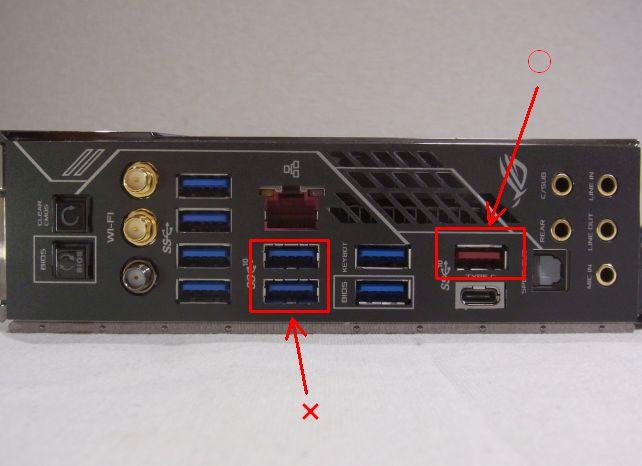
この2カ所のUSB3.0ポート(×)ではHMDを認識しなかったので、USB3.1ポート(○)を使用
そこで、一番近いUSB3.1ポートに挿し直すと認識した。規格上はUSB3.0であれば良いはずで、なぜUSB3.1ポートを要求したのか不明だが、自分の環境ではそうだった。今は別のUSB3.0ポートに挿し直しているが、ここも相性があるようなので(↓)、
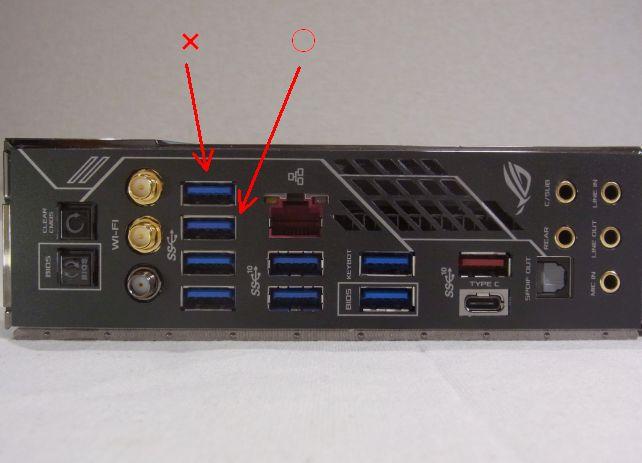
USB3.1ポートがもったいないので、他を探ったが端のポート(×)はダメだった...
Windows MRゴーグルもしくはOdysseyヘッドセットの設定・認識で躓いている場合、USBポートを変更するとよいかもしれない。
③HDMI・USBケーブルの接続をすると自動的に「Mixed Realityポータル」が起動する。
④設定の画面でインストールに「同意する」とスキャンが始まり、グラフィックス性能やCPU性能などが対応しているかどうかの診断がある。
⑤その後Odysseyの各種機能紹介になるのだが、なぜかヘッドセットの紹介パートで言語が中国語に(^^ゞ。各部の名称に、「活筒(マイク)」や「音量按钮(音量調節ボタン)」などと表示されるが、なんとなくは分かるので、「下一頁(次のページ)」を何度か押下していると、コントローラーの説明でいきなり日本語に戻るwこれはコントローラーは(Samsungのロゴは入っているものの)全Windows MR共通のもので、ヘッドセットの方は日本での発売がないSamsungのものだからか?(でもUS仕様なのになぜに中国語??)。
⑥画面に従って電池のカバーの下の部分のボタンを押して、コントローラのペアリングを行う。
※自分はそれまでM/BのBluetooth機能を使っていなかったので、アンテナを接続しておらず、なかなかペアリング出来ないという凡ミスをしてしまった⇒アンテナを接続すれば即刻認識。
⑦その後プレイエリアの設定に。机に座ったままやるか、立ってやるかを選択出来るが、VRの面白さを味わうには立ってアクションできなければ意味がないので、ここは前者で!

移動しながら使うのが普通なので、左側の推奨セットアップで、エリア設定開始を選択

ヘッドセットは付けずに、胸の前で常に画面側に向けながら持った状態で部屋を一周。
⑧ヘッドセットを画面に向けて構えたまま、部屋の四隅を通るように一周する。このとき、棚や机があって「使えない」エリアが部屋にある場合は、当然そこまでで良い。

上手く「一周」出来て境界線がつながるとエリアが確定する(右側の図が実際のエリア)。
⑨一周した軌跡がつながればプレイエリア設定終了。
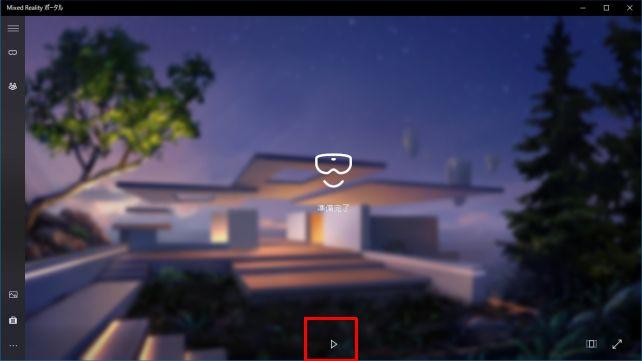
見辛いが「準備完了」となって下に「▶」が表示されればおしまい!
⑨「Mixed Realityポータル」の下の「▶」ボタンを押せば、Windows MRがスタートする。
ここまでで、MicrosoftのMixed Reality空間には入れるようになる。部屋(初期設定は「Cliff House」という海沿いの高台にある白い家⇒このレビューのスクショではもう一つの背景である「Skyloft」を使用)に、Windowsマークがある袋が置いてあったり、壁がEdgeになっていたりするので、それをクリック(コントローラーのトリガーを引く)すると起動する。
VR空間の中でEdgeでネットを見たりすることも可能。ただ、文字入力は仮想空間上のスクリーンキーボードを一文字ずつトリガー引いて確定していく形になるので、長いアドレスなどは打ちづらく、さほどに快適というわけではないが。
コントローラーにあるWindowsボタンを押すと、メニュー画面が出てくる。そのメニューにあるアイテムは、そのMixed Reality空間に配置も可能でショートカットとして機能する。ただし、Windows MR画面でメニューに出てこないアプリは配置できない(Steam VRアプリだからなのか、「Hop Step Sing!」の4つのVRアプリ中、2つしかメニュー画面に現れず、Windows MRホームから直接起動できない⇒Steam VRを経由する必要がある)。
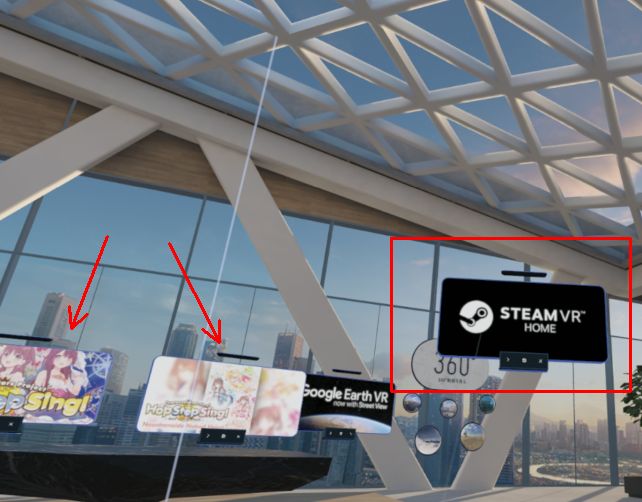
MRホームにショートカットを配置できるSteamアプリ(矢印)以外はSteam VR(囲み)経由
部屋は結構大きく、様々な画面(壁面)がいろいろなところに散らばっているので、すべての機能を使うには移動が必要。移動はサムスティック(ジョイスティック)を倒すと放物線の軌跡を描いてポインタが飛ぶので、移動したいところをポイントしてサムスティックを離すとその地点に瞬間移動する。向きを変えるのもジョイスティックで左右に動く感じ。単なる前進後退もサムスティックちょんちょん、と結構直感的に使える。
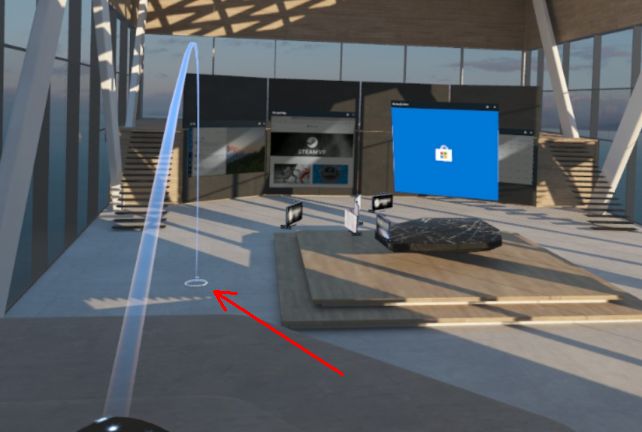
サムスティックを倒すと放物線を描いて移動先にポインタが出現(矢印)
ここでコントローラについて。
コントローラは、リング状の構造物に取っ手が付いたような形をしていて、数種のボタンがある。
まず親指担当なのが、ジョイスティックである「サムスティック」と、その隣のボタン兼用の「タッチパッド」。ボタンは垂直押下だけでなく、上端を押すのと手前側を押すのが判別できる優れもの。サムスティックとタッチパッドの間にある「メニューボタン」とその手前にある「Windowsボタン(長押しで電源ON/OFF)」も親指の守備範囲。人差し指は取っ手の先端、リングの支持体の付け根まで回り込み、「トリガー」というボタンを担当する。これがいわゆる「左クリック」の役目を果たすことが多い。取っ手を握っている中指にも「グラブ」というボタンがある。もちろんコントローラー自体がジャイロセンサーや加速度センサーを備えているので、コントローラーを振ったりひねったりすることでも、オブジェクトをコントロールできる。
形状としては既存VR系のコントローラを良く研究していて、それまで最上とされていたOculus Riftのオプションコントローラ「Oculus Touch」を一回り大きくして、Viveコントローラのタッチパッドを付けたような感じ。
使っているときは、手から放していてもVR空間内にコントローラーが表示されている。そのため、机の上にあるコントローラーを取ることも可能(ヘッドセットを装着するときは-特にメガネ装着者は-両手を使って装着することがほとんどだと思うので、これはうれしい機能)。さらに「懐中電灯」という機能ではVR空間の中に、リアルの外界の状況を白黒で映すことができる。これによって、VR体験終了後、コントローラーを机に「置く」ことも容易(メガネをかけているとヘッドセットを外すときも両手を使うので、コントローラーを「置ける」のは助かる)。
で、自分にとっては最重要の「Hop Step Sing!」=Steam VRアプリを動かすためにはもうひと手間ある。Steamから「Windows Mixed Reality for SteamVR」と「SteamVR」を導入する必要があるのだ。まず「Steam」をインストールし、Steamの中からWindows Mixed Reality for SteamVRを探し、インストールする。それを立ち上げると、さらにSteamVRのインストールに続く。
それらを導入してから、Steam上で対象のVRアプリを探してインストールすれば、準備OK。
ヘッドセットの装着感としてはメガネだとちょっと圧迫感がある。Odysseyヘッドセットはフリップアップ方式ではないので、先にゴーグルの中にメガネをかけたままの顔面を当てるようにして、ゴーグルの中にメガネが入った状態でヘッドバンドを調整する感じだが、簡易ゴーグル
などと違って、ヘッドバンド部には柔軟性はないので、メガネを先にゴーグルの中に収めるように入れつつ、ヘッドセットに頭を「もぐりこませる」ような感じで装着する。特に後付式の耳にかけないタイプのVRマスク(「忍者マスク」のかけひもなしのタイプ)をつけている場合は、ずれやすいので、上手く定位置に収まらず苦労する。メガネの形状によっては強く押さえられたり、ゴーグルの中で斜めになったりもするので、できるだけ幅が小さく、顔面に密着した(鼻の部分が高くない)タイプの眼鏡を使う必要がある。自分の所持するものでは、Zoffのプラ製メガネ
のみが適合する(他は金属フレームで、弾性をもたせるため幅が広めになっており、入らない⇒後継機Odyssey+ではゴーグル内空間が多少改善されているラシイ)。
スマホを使った簡易VRの場合は、前後にレンズが動かせるタイプのモノもあり、それであれば近視でも視力によっては裸眼で何とかピントを結ぶが、本品は瞳孔間距離調整だけで焦点距離を変更する機構はないので、普段の生活でメガネやコンタクトレンズが必要なひとは視力矯正が必須。また頭の大きさの調整は硬いヘッドバンドの径をダイヤルで調節(締める⇔緩める)するだけなので、上から見た頭の形が円形でなく、著しく長円形の人には合わないかもしれない。鼻の下の部分はもう少し鼻筋が大きめの欧米人でもフィットするようになのか、典型的日本人顔では少し緩め(人によっては外界が見えるかも)なので、防汚の意味以外でもVRマスクはあった方が良い←遮光の効果を期待して。

目側を先に当てて、ヘッドバンドの輪の中に「潜り込む」イメージ
メガネも含めてゴーグルの装着が終われば、ヘッドバンドに半固定されているヘッドホンを耳にかぶせる。このヘッドホンはAKGらしく?オープンタイプなので、耳の前に「置く」感じ。他のゴーグルだと、Oculus RiftとVive Pro、それにごく一部のWindows MRがヘッドホンを持つが、他のVRゴーグルは別にイヤホン類を用意することになる。その場合、ゴーグル固定用のヘッドバンドがあることから大多数の人は小型のカナル型イヤホンを使うと思うが、それに比べると周囲の音を感じやすく、環境ノイズが大きい状態でプレイすると没入感はややスポイルされる。ただ静かな部屋でプレイすると、オープンタイプで「前から」音が来るような感じがするので、むしろ頭蓋内定位感が薄れるため、よりリアリティがある。
実際のプレイの方は、あまりたくさんのアプリを試したわけではないが、面白かったのは、「Google Earth VR」。コントローラーを用いて変幻自在に地球を飛び回ることができ、2017年9月からはストリートビューにも対応しているため、自分の住んでいる地点から飛び出して、名所旧跡まで飛んだり、実家に帰ったりもできる。かなりの「低空飛行」もできるため、高速道路をたどってまだナビが対応していない旅行先の新設ジャンクションの分岐方向の事前確認をしたり、訪問先近辺の駐車場を探したりもできる。また、高層ビル群の間や切り立った崖の下の川に沿って障害物をすり抜けて飛ぶ「スターウォーズ デススターすり抜け飛行ごっこ?」なども可能。さすがに移動中(飛行中)は周囲全域が描画されているわけではなく、視野の中心は詳しいが横などはぼかされて、流れている...といった形に簡略化されているが、止まると比較的瞬時に全周が描画され、振り返って後ろの景色を確認することも可能(少なくともGTX1080では)。あまり長く「飛んで」いると酔いそうになるが、これはかなり面白い。

左コントローラの上の球を、右コントローラーで指してトリガーを引くと、ストリートビューに
その他いくつか無料のアプリも入れてみたが、やっぱり一番鑑賞しているのは、当初の目的たる「Hop Step Sing!」の4タイトル。このアプリは、結構セールをやっているのだが、今回4作目の「覗かないでNAKEDハート」が発表されたのに連動して、4作まとめてのパック(Hop Step Sing! Fan Club)が安かったので、それで入手。
内容は、
1st VR:キセキ的Shining!
2nd VR:kiss×kiss×kiss
3rd VR:気ままに☆サマーバケーション
4th VR:覗かないでNAKEDハート
の詰め合わせセット。
特に「Hop Step Sing! Fan Club」というアプリを立ち上げてから、各曲に行くというわけでもなく、それぞれのVRは完全に独立しており、単に4曲一括購入割引という形。2016年夏の1st VRから約半年ピッチで3rdまで発表され、4th VRとの間におよそ1年の期間があったが、各VRを一度に鑑賞するとその間の時の流れ=技術の進歩が感じられる。
まず最初に制作された「キセキ的Shining!」は、いままで2回余所で見たが、その時はいずれもHTC Viveでの鑑賞。このOdysseyでは、インサイドアウトという方式が関係するのか、あまり広くはない現在のプレイエリアの設定上の問題か、かなり「近い」。アイドルに交じってステージ中央に立っている感じで、彼女たちがステージの縁を回りながら歌うシーンでは自分にぶつかるくらい「近い」。1stらしく「VRならでは感」を前面に押し出している演出なので、ポージングや3人の位置取りの変化が激しく、立体感や奥行き感がある。音響に関しても、CDよりも積極的に「動かす」方向に振ってあって、映像と連動した音源の移動でも「空間」を感じることができる。「双方向性」という点では、コントローラーがVR空間の中ではサイリウムになるので、それを振ることによって、「ライヴに参加している感」が出る。ただ、若干絵は荒いのでスマホの簡易VRでなく、視覚上大画面となるOdysseyで鑑賞すると、ちょっとアラが見えてしまうかな。

スクショすると消えるので、撮影しづらかったが、サイリウムがわずかに残った画面(矢印部)
2ndの「kiss×kiss×kiss」は、奥行き感のアピールと上下方向の移動、というのが新しい試み。からくり洋館?が舞台で、壁がグググっと奥に下がったり、遠くまで続く廊下をアイドルたちが横切ったりするときの前後関係、演出で紙ふぶき(花びら?)のようなものがアイドルの後ろから飛んでくるシーンなどによる「部屋の奥行き感」と、場面転換して井戸の中で歌うシーンでは、上から3人が降ってきて、ひとしきり目の前で歌い終えると、さらに底に向かって降下していくという演出で上下の広さをアピール。はるか上方に開いた井戸の口からは光が差し込み、底の暗闇には何やら巨大な魚のようなものが回遊している...というのが幻想的。ただこのVRは基本「見るだけ」で「双方向性」はなく、なにもコントロールできない(コントローラーの軌跡が星形のキャラクターで尾を引くが、積極的なものではない)。
3rd VRの「気ままに☆サマーバケーション」はかなり進化していて、横移動の演出が一段上になっているのと、特に説明されていないが実はマルチエンディングが仕掛けられているのが新しい試み。まず横移動は次のような演出。VR映像前半は海に行く列車に自分+3人が乗り込んでいるシチュエーション。列車の壁沿い?に長椅子がある山手線などと同じタイプの列車で、自分以外の3人は対面に座っている。彼女たちがときどき自分の隣に移動してきてスマホの画面を見せたり、顔を覗き込んでくれたりする上に、列車の中を左右(横に向いて座っている格好なので、列車進行方向から見て前後)に駆け回りながら踊り歌うので(よい子はマネしないでネw、左右の視点移動が激しい。マルチエンディングの方は、かなり凝っている。本作の「見るだけ」の簡易VR映像であれば、ラストで隣に座ってくれるのは、この曲のメインヴォーカルである箕輪みかさチャン(CV日岡なつみ)なのだが、この本格VRではラストの花火のシーンまでに視線を一番稼いだキャラクターが、最後に隣に来るように仕組まれている(他の二人は対面座席側)。ここが一番双方向性を感じるところ。この映像は、以前イベントでacerのWindows MRゴーグルで体験したが、そのときの記憶よりもこのOdysseyのほうが迫力がある感じだ。

普通に見ていると、この曲のセンターのみかさちゃんが目立っているので...
そして1年あけて出た最新VR「覗かないでNAKEDハート」に関しては、見せ方も何もかも完全に次のステージに行っている。そもそも3Dモデルがこの作品から変わっている。これにより、動きのしなやかさが一段と増している。それまでの3Dモデルは「2Dの原画から3Dモデル起こしました」という感じのモデルだったが、今回はその元イメージを残しながらも、より立体的にリアルに進化している。特に椎柴識理チャン(CV鳥部万里子)のモデルの進化が著しく、ブリッジ部分の暗くなるシーンでほほを染めながら視線をくれつつ歌う姿はかなり、イイッ!(かといってリアル系に行っているわけではなく、「アニメの領域」にとどまっているサジ加減がマル)また演出も数段進化していて、虹川仁衣菜チャン(CV指出毬亜)がタブレットのようなものを指さしながら傷ついたハートの修復段階を示してくれているのだが、最初逆に持っていてあわてて直したり、こちらをのぞきこみながら確認してくれたりすることでプレイヤーのことを「気にかけていますよ」 というアピールをしている。逆に電脳空間ならでは演出として、そのタブレットが区切り区切りで、どこからともなくブーメランのような軌跡で飛んで来たり、何もなかった空間から突然落ちてきたりするのを仁衣菜チャンが飛び上がって捕まえる、というものもある。そして「双方向性」という点では、本作ではついにコントローラーが「手」になる。それによって、VR画面中のボタンを押して彼女たちと一緒にハートにエネルギーをちゅ~にゅ~したり、ハイタッチできたりする。注入ボタンを押したときやハイタッチした時は、コントローラーに衝撃が来るというおまけつき(以前経験したViveのものよりかなり弱く、「ビリッ」という感じのバイブ然としている振動なのがザンネンだが)。これもYoutubeなどにアップされている動画などよりOdysseyの絵の方が断然「近い」。途中で3人が目の前で3方からハートを差し出してクローバー型にくっつけるという動作があるのだが、近すぎて3人同時には視界に収められないくらい。

傷ついた(寒色の)ハートにエネルギーを注入して直して(暖色にして)いく。

識理チャンと共同の注入作業(深い意味はない)が終わって、おっけー♡

傷ついたハートをキスで癒やす識理チャン(ボッボクも癒やされたいっっ
ハイエンドWindows MRゴーグルであるSamsung Odysseyは...
・ヘッドセットのゴーグルの内径とバンド部分の形状上、メガネの存在を強く意識してしまう点はあるが、画質は詳細でとてもリアルで没入感も高い。
・AKGのヘッドホンはオープン型で低域が少し不足しているが、そこそこ高音質。音の焦点も頭蓋内ではない感じで、リアリティ感向上に貢献。
・ソフト側も、以前の多少自分の視点位置が変えられるものの、3D映像見るだけのものから、コントローラーのバイブ反応なども含めて、双方向性がかなり上がってきた
...と結構楽しめるところまで「来た」VRとそれを高品位で実現するSamsung Odyssey。
ただそれだけに、Windows Mixed Reality for SteamVRとMixed Realityポータルの連携の悪さと操作性の不統一が惜しい。たとえば、Windows Mixed Reality for SteamVRを終了すると、Mixed Realityポータルに戻るのだが、この時はデスクトップ出力(PCのディスプレイへの出力)が優先されていて、ゴーグル内の画像には「(切り替えるには)Win+Yキーを押して元に戻してください」と表示され続ける⇒ゴーグルしてるのに、キーボードの特定の2つのキーを押すのはかなり困難..とか、メニューを出すのがWindows Mixed Reality for SteamVRではWindowsボタンだが、Mixed Realityポータルではメニューボタンである...など。このあたりがスムーズに連携できるようにしていけば、もう少し「途切れない」「リアリティの高い」VR体験ができるのではないだろうか。
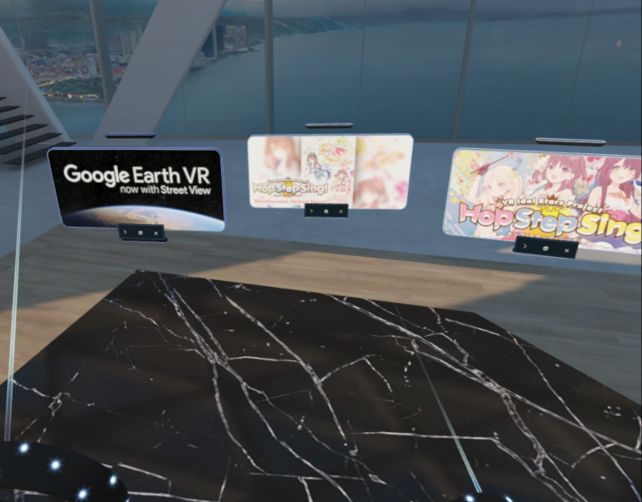
Mixed RealityポータルからSteam VRアプリを呼び出すのはストレスがないが...
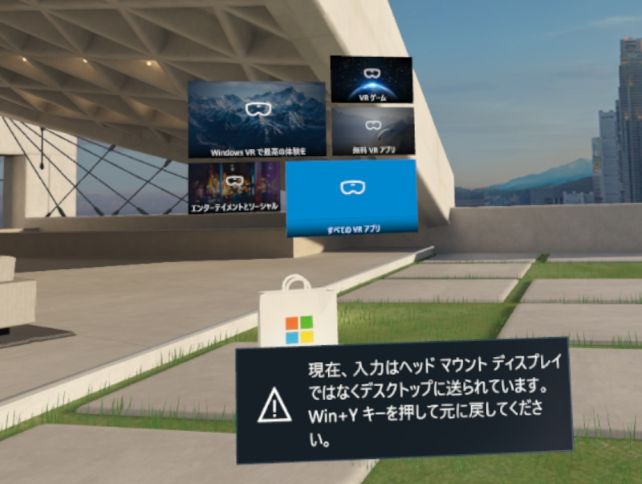
Steam VR終了してMixed Realityポータルに戻るとこんな状態に...
このあたりがオシイ...と思うとともに、進化の余地はまだあるな、と。
SamsungのOdysseyは、そんな体験ができるWindows MRゴーグルだった。
おまけ。
VR環境を手に入れたからには男には試さなければならないベンチマークが存在する。
...べっ、ベンチ取っただけ、それだけなんだからね!勘違いしないでよね!(唐突なツンデレ
【Samsung HMD Odyssey XE800ZAA-HC1US仕様】
<ヘッドセット>
プラットフォーム:Windows Mixed Reality
ディスプレイ:3.5” アクティブマトリクス式有機EL×2
解像度:1440 × 1600 @90/60Hz(片目)
インターフェース:HDMI2.0 + USB 3.0 ケーブル (4m長)
レンズ:シングルフレネルレンズ
視野:Φ 66、110度、6.7X
瞳孔間距離調整:60~72mm
カメラ:6被写界深度カメラ×2
センサー:加速度センサー(6軸)+ジャイロセンサー(6軸)+地磁気センサー(3軸)+近接センサー+瞳孔間距離センサー
音響:2マイク、Cortana、ビルトイン AKG ヘッドホン
調整&機能:音量調整、瞳孔間距離調整
製品外寸(W×D×H):202mm×131.5mm×111mm
重量:645g
<コントローラー>
調整&機能:クリック機能付きタッチパッド、メニューボタン、Windows/電源兼用ボタン、トリガー、サムスティック、インジケーター
センサー:加速度センサー(6軸)+ジャイロセンサー(6軸)+地磁気センサー(3軸)
電源:単3乾電池、各2
製品外寸:154.2mm×119.1mm×119.1mm
重量:160g
「覗かないでNAKEDハート」(VR映像:全画面視聴推奨/録画時の視点移動が多いので酔い注意)
曲の方のレビュー(↓)につけている簡易VR映像(スマホ+簡易VRゴーグル)とはケタが違う。
ソフトウエア側の問題もあるが、「もう少し頑張りましょう」
・VR体験中にスクショを(Stearmアプリの多くは「Windowsボタン+トリガー」)しようとすると、押下タイミングによっては「懐中電灯モード」(現実の周辺環境が白黒でVR空間上に描画される)に移行してしまい、なかなかそれが戻せない⇒ボタン割り付けの不具合(競合)
・Windows Mixed Reality for SteamVRとMixed Realityポータルの切り替え、特にWindows Mixed Reality for SteamVRからMixed Realityポータルへという方向の連携が悪く、切り替えるたびにゴーグルを外すか、「懐中電灯モード」で現実のキーボードを探す羽目になる⇒二つのアプリ切り替え時の連携の問題、もしくはコントローラーへの切り替えボタンの割り付けが必要
・外部アンカーがあるOculus RiftやVive系に比べると前後や上下方向の動きのとらえ方はやや弱い⇒ヘッドセット両端のカメラだけでは不十分?PCモニタ上部に付けるようなアンカーがあるとどうだろう?
・メガネ野郎にはフリップアップでないのはツライ
-
購入金額
55,000円
-
購入日
2018年07月30日
-
購入場所
ヤフオク!







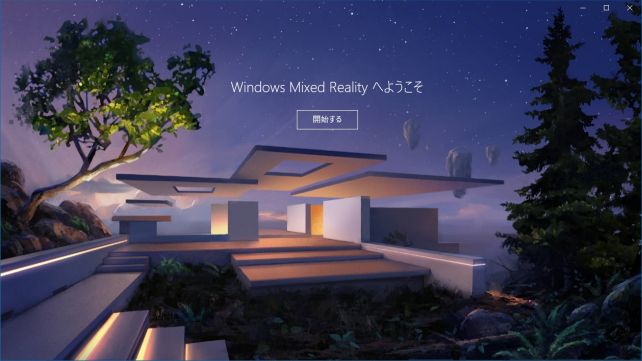
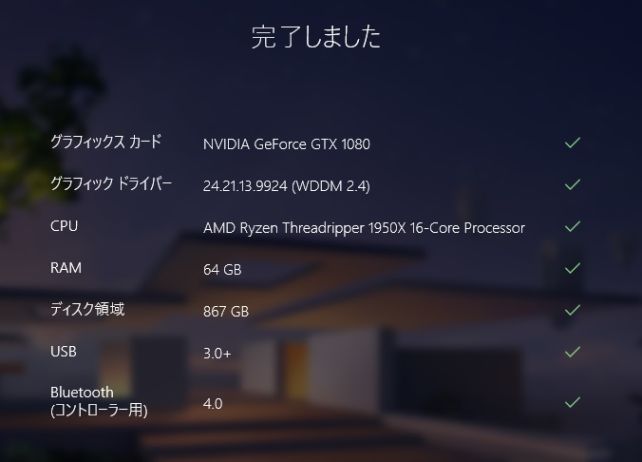
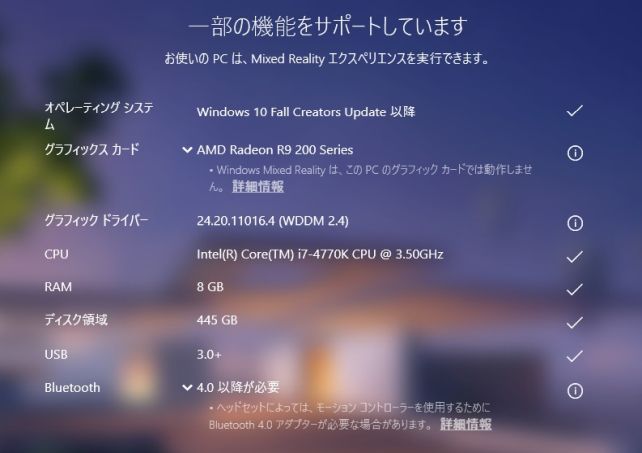


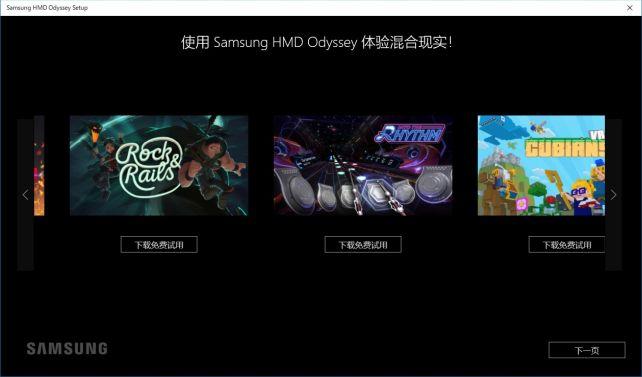

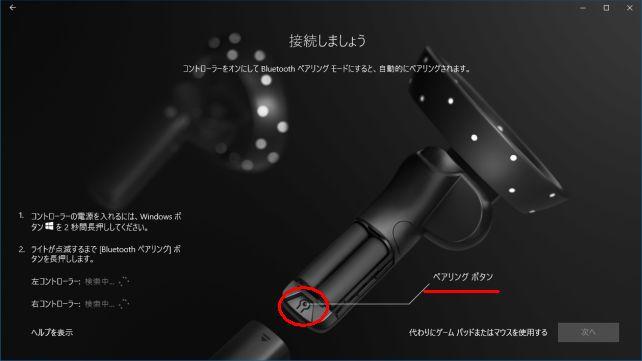
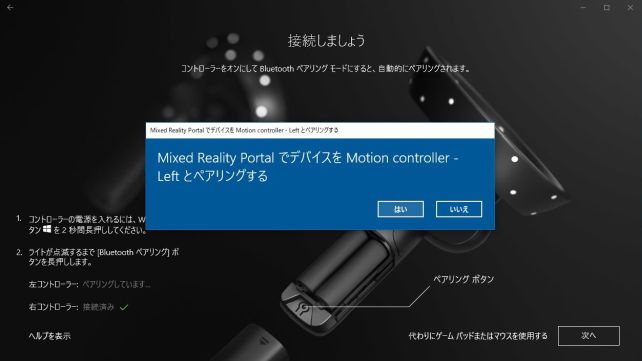
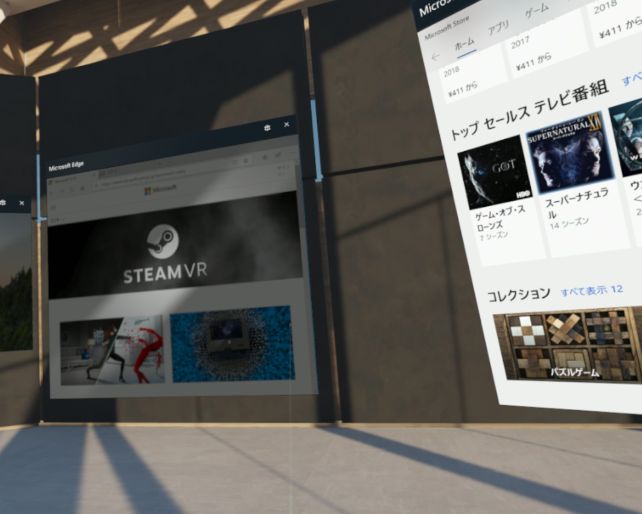
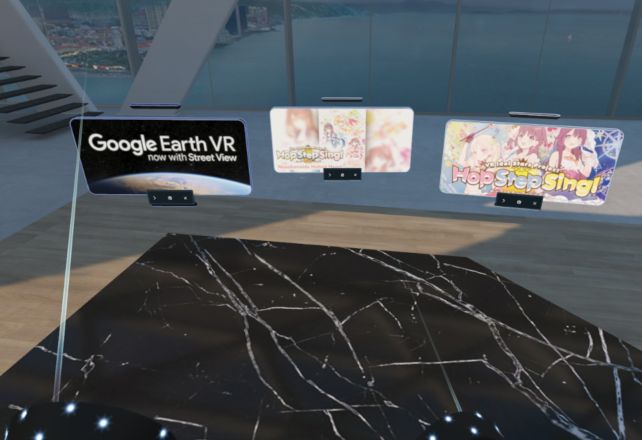
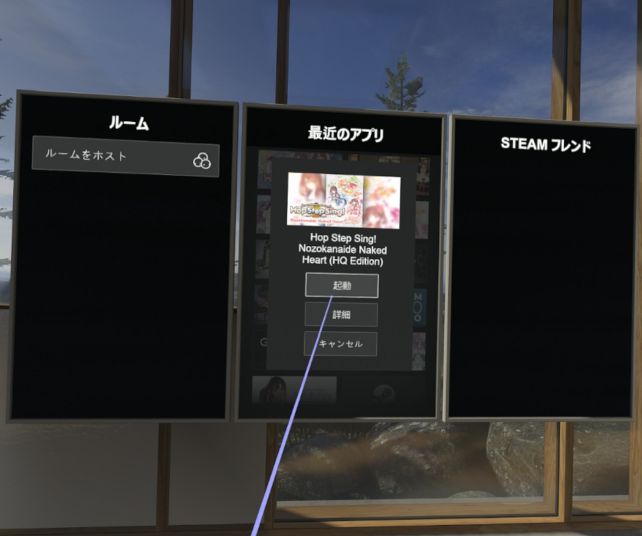










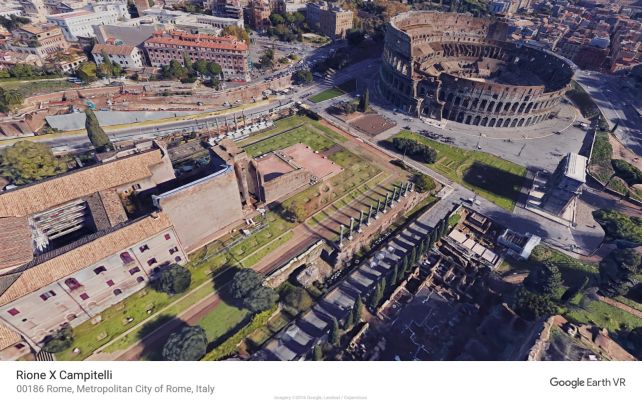
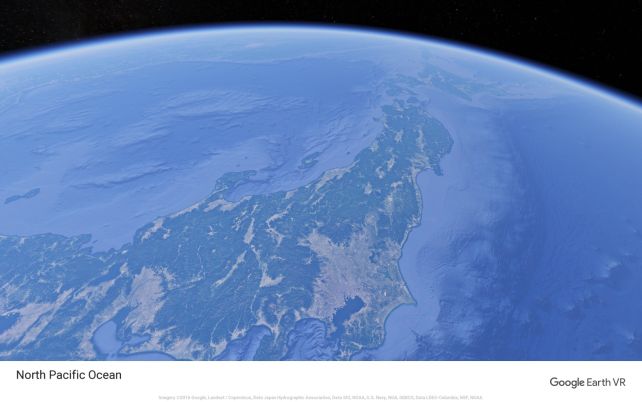

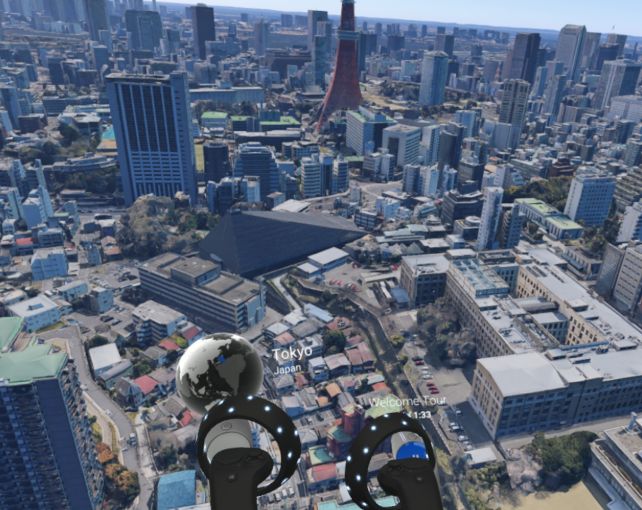
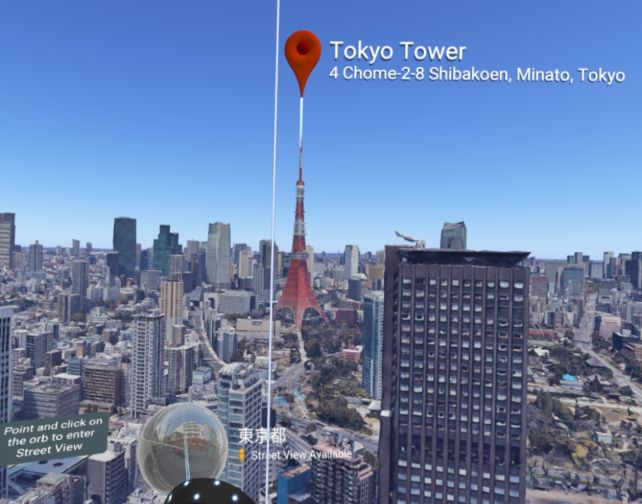















ZIGSOWにログインするとコメントやこのアイテムを持っているユーザー全員に質問できます。